Как перенести песни из WhatsApp в музыкальную библиотеку
iPhone: перенос песен из WhatsApp в музыкальную библиотеку
Мне прислали несколько песен через WhatsApp, и я хотел бы скопировать их в свою музыкальную библиотеку на iPhone, чтобы можно было слушать их, добавлять в свои плейлисты и т. д., но я не могу найти способ. Что я могу сделать?
– Вопрос от stackexchange
WhatsApp — одна из крупнейших социальных сетей, где пользователи собираются и общаются. Они отправляют много текстовых сообщений и обмениваются аудиозаметками и песнями. Хотя вы можете воспроизводить песни в WhatsApp, большинство из вас предпочитают открывать их в музыкальном проигрывателе.
![]()
Поэтому вы обычно можете спросить, как перенести песни из WhatsApp в музыкальную библиотеку на вашем iPhone. Итак, в этой статье мы обсудили способы сохранения музыки из WhatsApp в музыкальную библиотеку iPhone. Давайте посмотрим на них.
Лучший способ перенести песни из WhatsApp в музыкальную библиотеку
Если вы активный пользователь WhatsApp, вам может понадобиться профессиональный инструмент резервного копирования и передачи данных iOS. Теперь выполните следующие действия, чтобы экспортировать песни из iPhone WhatsApp на ПК и как перенести музыку из WhatsApp в музыкальную библиотеку iPhone.
Шаг 1. Экспортируйте песни с iPhone WhatsApp на ПК.
Лучший способ попробовать — воспользоваться сторонним инструментом: FoneTool, одним из лучших и профессиональных программ для резервного копирования и передачи данных WhatsApp, помогает создавать резервные копии WhatsApp с iPhone на ПК. Все ваши данные WhatsApp, включая чаты, общие медиафайлы, голосовые заметки, документы и т. д., можно быстро скопировать на компьютер. Когда это будет сделано, вы сможете экспортировать нужные песни с iPhone WhatsApp на ПК.
Бесплатно загрузите FoneTool на свой компьютер, щелкнув значок ниже, и следуйте приведенным ниже инструкциям, чтобы узнать, как экспортировать песни из iPhone WhatsApp на ПК.
Скачать бесплатную программуWin 11/10/8.1/8/7/XP
Безопасная загрузка
1. Подключите iPhone к компьютеру с помощью совместимого USB-кабеля > Запустите FoneTool на своем компьютере и выберите Менеджер WhatsApp функция на главном экране > Нажмите Начать под Резервное копирование WhatsApp.

2. Нажмите Начать резервное копирование и подождите, пока FoneTool выполнит резервное копирование всех ваших файлов резервных копий на компьютер.

3. Когда все будет готово, вы можете нажать Вид чтобы проверить нужный файл резервной копии WhatsApp. Вы также можете пойти в История резервного копирования чтобы найти файлы резервных копий.
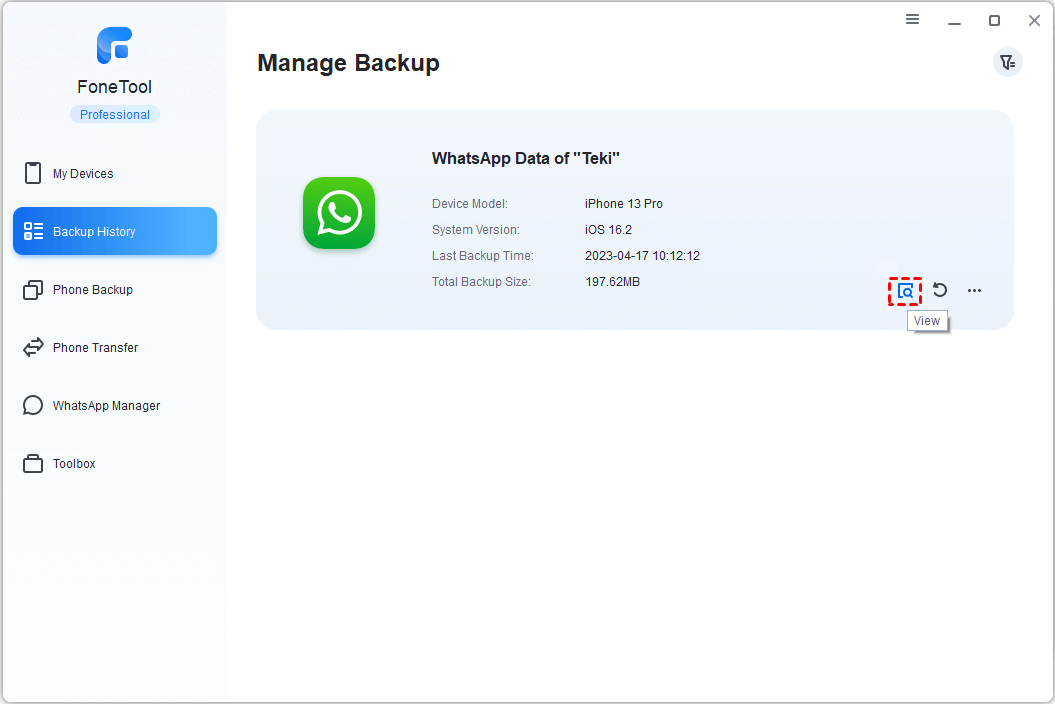
4. Нажмите на чат WhatsApp, чтобы проверить и загрузить аудио с iPhone WhatsApp на ПК.
Шаг 2. Перенесите песни с ПК в музыкальную библиотеку iPhone.
Теперь пришло время узнать, как перенести песни из WhatsApp в музыкальную библиотеку на iPhone. Благодаря удобному дизайну FoneTool вы можете перенести музыку с компьютера на iPhone всего за несколько кликов.
1. Подключите iPhone к ПК и запустите FoneTool. Нажмите Телефонный перевод на левой панели и выберите ПК на iPhone режим. Нажмите кнопку Начать передачу.
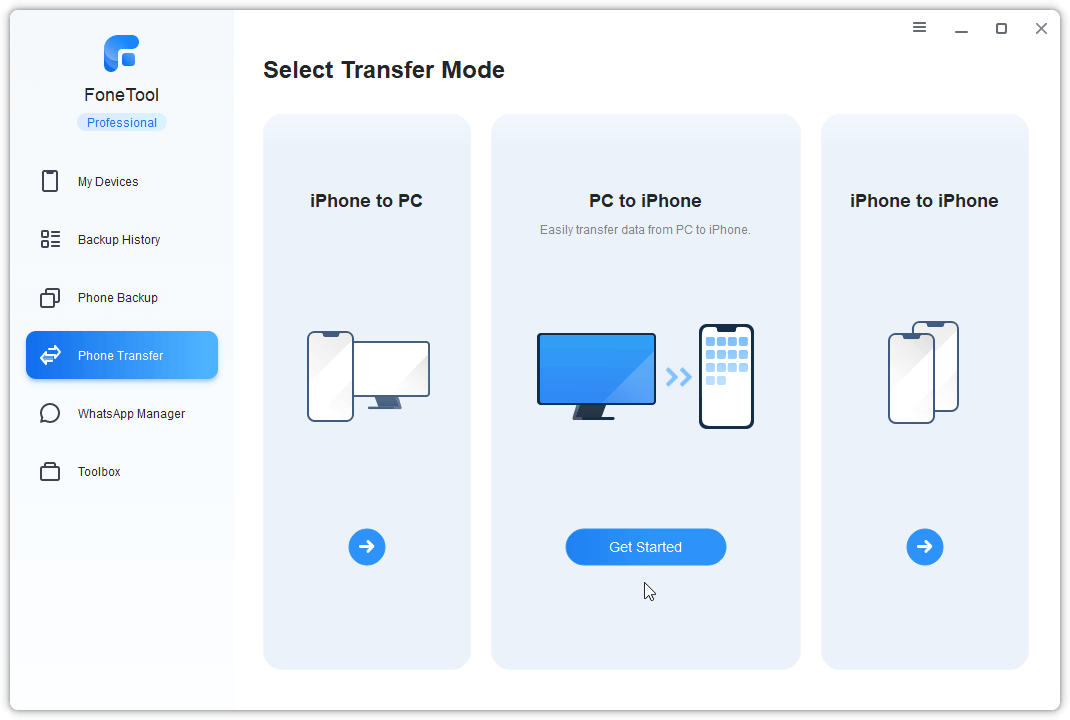
2. Выберите Музыка Приложение в верхней части интерфейса. Затем нажмите кнопку значок файла чтобы выбрать песни, которые вы хотите перенести на iPhone.
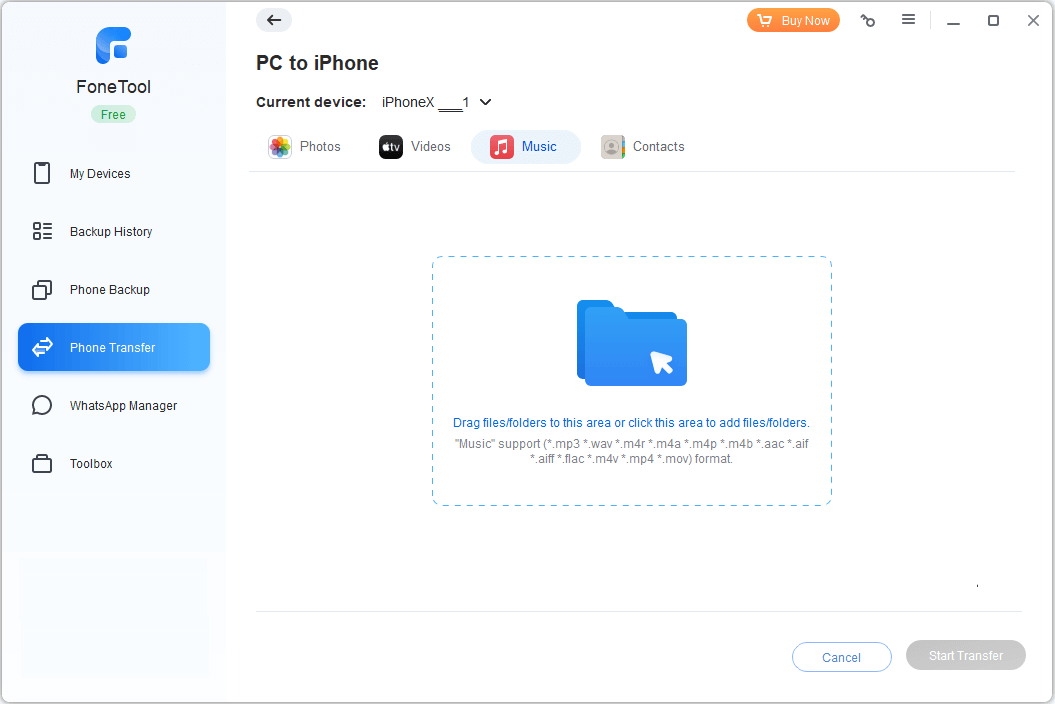
3. Выберите песни, которые хотите перенести на iPhone, и нажмите Открыть.
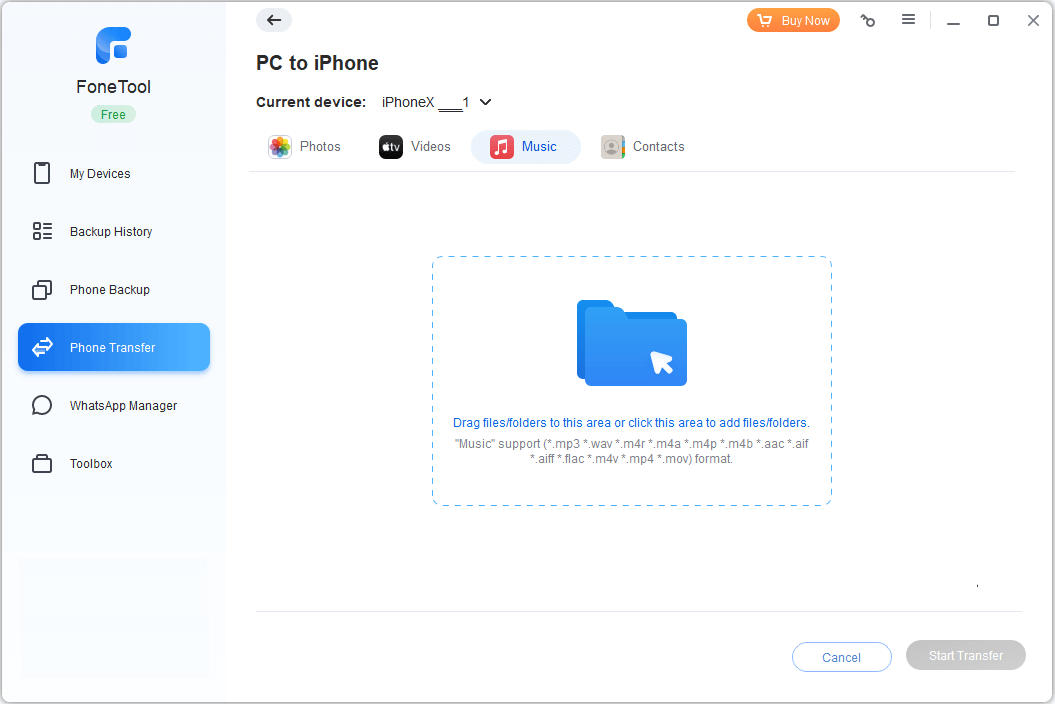
Шаг 4. Наконец, нажмите кнопку Начать передачу кнопка для передачи музыки с ПК на iPhone.
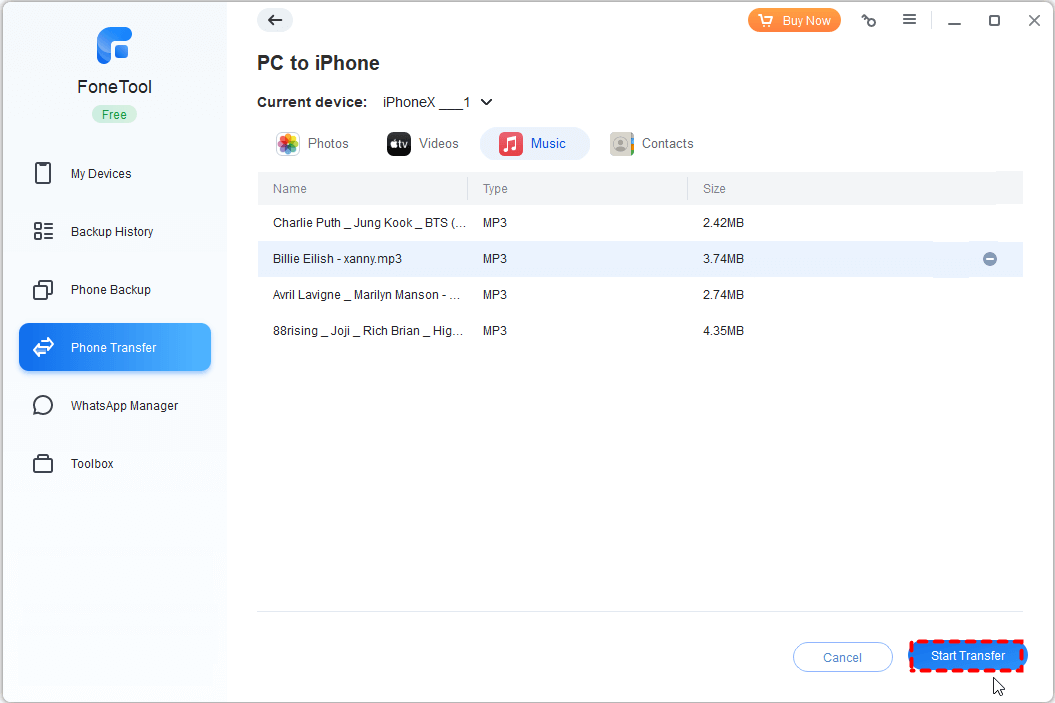
Как перенести песни из WhatsApp в музыкальную библиотеку по электронной почте
Другая хорошая идея — загрузить аудио из WhatsApp на iPhone по электронной почте. Вы можете отправить нужные песни из WhatsApp себе по электронной почте и воспроизвести их в приложении iPhone Music по умолчанию.
Шаг 1. Откройте WhatsApp и выберите чат, резервную копию которого вы хотите сделать > Коснитесь имени контакта > Коснитесь Экспортировать чат.
Шаг 2. Выберите Прикрепить медиа и коснитесь Почта > Введите свой адрес электронной почты > Нажмите Отправлять для экспорта ваших чатов WhatsApp.

Шаг 3. Когда все будет готово, вы можете зайти в свой почтовый клиент и нажать на переданные песни, чтобы воспроизвести их на своем iPhone.
Краткое содержание
Вот и все, как перенести песни из WhatsApp в музыкальную библиотеку. Если вам нужно перенести большое количество музыки WhatsApp на iPhone, рекомендуется использовать профессиональное программное обеспечение для резервного копирования и передачи данных. Если вам нужно перенести только одну или две песни, вы также можете использовать электронную почту для экспорта музыки WhatsApp в свою музыкальную библиотеку.
Если это руководство вам помогло, поделитесь им с другими.
FoneTool — универсальный менеджер данных iPhone
Переносите, резервируйте и управляйте данными на iPhone, iPad и iPod touch простым способом.
-

Совместимость с iOS 17
 iPhone 15 поддерживается
iPhone 15 поддерживается




